Обзор TP-Link Archer MR400 – двухдиапазонный Wi-Fi роутер со встроенным 4G LTE модемом
В линейке роутеров TP-Link есть уже несколько моделей с поддержкой SIM-карт (со встроенным 3G/4G LTE модемом). Это не считая мобильных роутеров. Модель TL-MR6400 о которой я уже писал, Archer MR400 о которой речь пойдет в этой статье и Archer MR200. Все эти роутеры практически одинаковые внешне, но немного отличаются своими характеристиками и возможностями. Их общая и главная фишка – встроенный 3G/4G LTE модем и соответственно слот под SIM-карту.
Берем TP-Link Archer MR400, вставляем в него SIM-карту любого оператора, включаем роутер в розетку и через минуту получаем доступ к интернету на всех своих устройствах. Несмотря на то, что подключение к интернету беспроводное, скорость достаточно приличная. Конечно, скорость в основном зависит от уровня сигнала сети 3G/4G и загруженности базовой станции оператора. Но этой скорости вполне достаточно для комфортной работы в интернете на нескольких устройствах одновременно. И даже для комфортного просмотра онлайн видео. Разумеется, что маршрутизатор TP-Link Archer MR400 есть смысл устанавливать и использовать в тех местах, где нет проводного подключения к интернету. Это не только села (где чаще всего нет проводного интернета), но и загородные частные дома, дачи (куда обычно нет смысла проводить кабельный интернет, даже если такая возможность есть), какие-то небольшие предприятия, склады, производства и т. д. Например, для организации видеонаблюдения на объектах, куда нет возможности провести кабель.
К Archer MR400 можно подключить и кабельный интернет. Он может работать не только с SIM-картой. После переключения роутера в режим "Wireless Router Mode", порт, который подписан как LAN/WAN работает в качестве WAN-порта, к которому можно подключить кабель от провайдера, или модема. Покупать Archer MR400 я рекомендую только для подключения к интернету через беспроводную сеть 3G/4G. Или в том случае, когда вы знаете, что в будущем вам может пригодиться возможность подключения SIM-карты. Просто за эти же деньги есть много вариантов других роутеров, более мощных и функциональных. Разумеется, без встроенного модема и поддержки SIM-карт.
Технические характеристики TP-Link Archer MR400
Скорость беспроводной сети в диапазоне 2.4 ГГц до 300 Мбит/с. В диапазоне 5 ГГц до 867 Мбит/с. В Archer MR400 V2 (вторая аппаратная версия) установлены две внешние Wi-Fi антенны. Они несъемные. И две внутренние 4G LTE антенны. А если я не ошибаюсь, то в Archer MR400 V1 (первая аппаратная версия) 4G антенны были внешние и съемные, а Wi-Fi антенны встроенные в корпус роутера. Так даже лучше (я имею ввиду первую аппаратную версию), так как есть возможность подключить внешнюю антенну для усиления приема сигнала мобильной сети. В этом роутере заявлена поддержка 3G/4G сети разных типов.
WAN и LAN порты в этом роутере не гигабитные. Максимальная скорость портов до 100 Мбит/с. На роутере расположены три LAN и один LAN/WAN порт. USB-порта нет. Зато есть 1 слот для Micro SIM-карты, чем могут похвастаться не многие маршрутизаторы.
Другие характеристики и особенности:
- Отдельные кнопки для включения и отключения питания роутера, Wi-Fi сети и кнопка WPS/Reset.
- Два режима работы: 3G/4G-маршрутизатор и беспроводной маршрутизатор.
- Функция контроля пропускной способности (QoS).
- Поддержка IPv4 и IPv6.
- Гостевая сеть (одна в диапазоне 2.4 ГГц и одна в диапазоне 5 ГГц).
- Совместимость с приложением Tether. Можно настраивать Archer MR400 и управлять им через приложение с мобильного устройства.
- Родительский контроль.
- Просмотр и отправка SMS сообщений и USSD команд.
В роутере есть все необходимые функции. Настраивать роутер и управлять им не сложно. Простой и понятный веб-интерфейс, плюс можно получить доступ к основным настройкам через фирменное приложение Tether. А для подключения к интернету достаточно просто вставить SIM-карту в слот на роутере. Он сам выполнит необходимую настройку и начнет раздавать интернет.
Внешний вид
TP-Link Archer MR400 поставляется в обновленной упаковке. На самой коробке нанесена информация о роутере. Правда, на английском языке.

Комплектация стандартная. Единственное, что кроме самого роутера, адаптера питания, сетевого кабеля и инструкций, в комплекте есть еще переходник с Nano SIM на Micro SIM.

Сам роутер небольшой. Полностью черный. Лицевая панель выполнена из глянцевого пластика. С глянцевым пластиком ситуация стандартная – красиво но не практично. Корпус покрывается отпечатками пальцев, пылью, а позже и царапинами. Нижняя часть корпуса и антенны сделаны их матового пластика.

Лицевую панель разбавляет логотип компании TP-Link и индикаторы, которые можно увидеть только когда роутер включен.

Задняя панель роутера полностью занята кнопками и портами. Кроме привычного разъема для подключения питания там расположены 4 LAN-порта (один из них совмещен с WAN-портом) и слот под Micro SIM-карту. Кроме этого есть кнопка для отключения и включения Wi-Fi сети и кнопка WPS/Reset. Ну и кнопка Power On/Off.

Снизу и по блокам есть небольшие отверстия для охлаждения платы роутера. Так же есть отверстия, на которые можно повесить роутер на стену. Ну и наклейка с необходимой заводской информацией. В том числе с адресом веб-интерфейса, заводским именем Wi-Fi сети и паролем.

В интерьере:

Внешний вид, сборка, расположение элементов управления – в этом плане все отлично. Роутер красивый и современный. Правда к глянцевой лицевой панели лучше лишний раз не прикасаться.
Скорость подключения к интернету через 3G/4G сеть
Сделал замеры скорости подключения к интернету через мобильную сеть. Замеры делал при подключении к интернету через сеть 3G и 4G (вручную выбирал сеть в настройках роутера). Но скорость при таком подключении в большей степени зависит от самого оператора (загруженности базовой станции и т . д.) и уровня приема мобильной сети, чем от роутера.
В сети 3G у меня уровень сигнала в веб-интерфейсе был 100%. На самом роутере было три деления.

Скорость подключения через 3G:
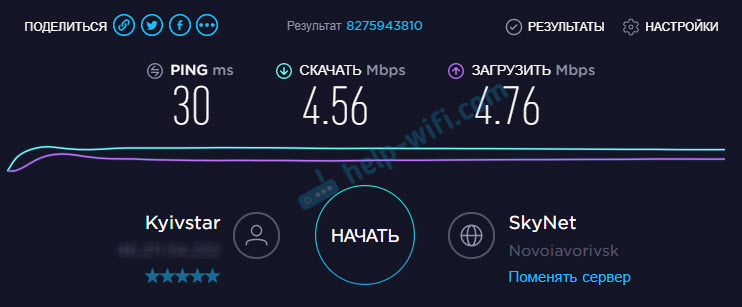
В это же время на iPhone примерно такие же показатели скорости (тот же провайдер и в том же месте). И тоже через 3G, так как SIM-карту я еще не поменял.
Через 4G сеть скорость получилась выше, даже несмотря на то, что уровень сигнала у меня намного хуже (25% в веб-интерфейсе) по сравнению с сетью 3G. На роутере горело всего одно деление сети. И это в центре большого города. Киевстар, ну что за дела?

Скорость подключения:

Вот такие результаты. Повторюсь, что скорость подключения к интернету сильно зависит от самого оператора и уровня сигнала мобильной сети. Конечно, если есть покрытие 4G, то лучше использовать эту сеть. Так как даже при более слабом уровне сигнала, скорость в несколько раз выше.
TP-Link Archer MR400 со своими задачами справляется полностью. Просто идеальный роутер для организации доступа к интернету в тех местах, где нет возможности провести кабельный интернет. Нужно только питание и покрытие мобильной 3G/4G сети. Очень простая настройка. Можно даже не заходить в настройки роутера. Он начинает раздавать интернет сразу после подключения SIM-карты.


 9179
9179 Как подключиться к роутеру TP-Link?
Как подключиться к роутеру TP-Link?  Как подключить и настроить коммутатор (свитч) TP-Link? На примере TP-Link TL-SF1005D
Как подключить и настроить коммутатор (свитч) TP-Link? На примере TP-Link TL-SF1005D  Как сбросить настройки TP-Link Deco (Mesh Wi-Fi системы)?
Как сбросить настройки TP-Link Deco (Mesh Wi-Fi системы)?  Вход в настройки TP-Link Deco – 192.168.68.1 или tplinkdeco.net
Вход в настройки TP-Link Deco – 192.168.68.1 или tplinkdeco.net
Здравствуйте! У меня тоже есть этот роутер, правда я столкнулся с большим количеством проблем после первого дня использования. Резко упала скорость интернета, веб-сайты грузятся очень медленно, и при подключении к компьютеру, и к телефону, всё равно плохо. До сих пор не смогли разрешить эту проблему, думаю, может в настройках что-то не так. Если есть какие-то догадки, можете пожалуйста помочь!
Здравствуйте. Возможно, такую плохую скорость выдает ваш оператор. Или плохой сигнал 3G/4G сети. Там очень много разных нюансов. Нужно все смотреть и проверять.
Здравствуйте,какую антену можно подключить на роутер archer 400?
Здравствуйте. У меня нет такой информации.
Здравствуйте Сергей. По качеству что лучше выбрать TP-LINK Archer MR600 или MR400 ? Какой роутер более стабильнее передаёт связь . Мне нужна стабильность в 4 G!
На этот вопрос вам никто не сможет дать ответ.
Думаю, Archer MR600 получше будет. Он более производительный. И скорость в сети 4G производителем заявлена более высокая.
Или тариф у вас не для роутеров , звоните оператору.
Тариф не предназначен для раздачи интернета роутером, только для планшетов и телефонов.
Здравия,подскажите пожалуйста у меня роутер tp link archer mr 400 dthcbz v.4 к такому роутеру с такой версией можно подключить внешнюю антену?
На Archer MR400 V4 2 съёмные LTE антенны. Но можно ли подключить внешние и какие — не могу подсказать, так как не приходилось это делать.
Какую точку доступа рекомендуете подключить к роутеру mr400 необходимо увеличить радиус действия
Вы хотите именно точу доступа? По кабелю к роутеру подключить?
Думаю, в этом случае лучше использовать репитер. Но я не знаю какое у вас там здание, площадь, задачи.
Роутер очень плохой он слишком дорогой и слабый. Советую не покупать
Добрый день. Купил этот роутер. Включил, подсоединил кабель интернет провайдера, подключил к ПК. Позвонил провайдеру, сказать, что поменял роутер, чтобы перепривязали. Они сказали, что все сделали, но интернет все равно не поступает в роутер и соответственно в ПК. В чем может быть проблема? Быструю настройку через веб интерфейс тоже сделает не дает. Пишет нет доступа к интернету. Помогите пожалуйста
Провайдер делает привязку по MAC-адресу. Вы сообщили провайдеру WAN MAC адрес роутера?
Прикрепите скриншот.
В веб-интерфейсе вы правильно выбрали тип подключения к интернету, которое использует ваш провайдер?